Spis treści
Jeśli chcesz dowiedzieć się o ostatniej zmianie hasła dla użytkownika w Active Directory to kontynuuj czytanie tego tutorialu. Ten artykuł zawiera instrukcje jak zobaczyć w Active Directory kiedy użytkownik ostatnio zmienił swoje hasło.
How to View the Last Password Change for a User in Active Directory 2019/2016/2012.
Metoda 1. Znajdź ostatnią zmianę hasła użytkownika z GUI systemu Windows.
Jeśli potrzebujesz dowiedzieć się o dacie ostatniej zmiany hasła użytkownika w Active Directory:
1. Otwórz Active Directory Użytkownicy i komputery
2. Ze strony Zobacz menu, kliknij Advanced Features.

3. Wybierz Użytkownicy grupa w lewym panelu.
4. W prawym panelu kliknij prawym przyciskiem myszy na użytkownika, którego chcesz wyświetlić ostatnią zmianę hasła i wybierz Właściwości .
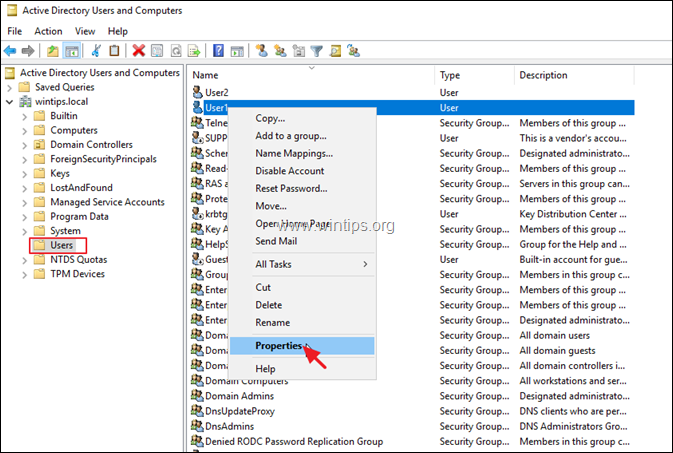
5. W oknie "Właściwości użytkownika" należy wybrać Edytor atrybutów tab.
6. Teraz przewiń w dół do pwdLastSet atrybut, aby dowiedzieć się, kiedy hasło zostało zmienione po raz ostatni.
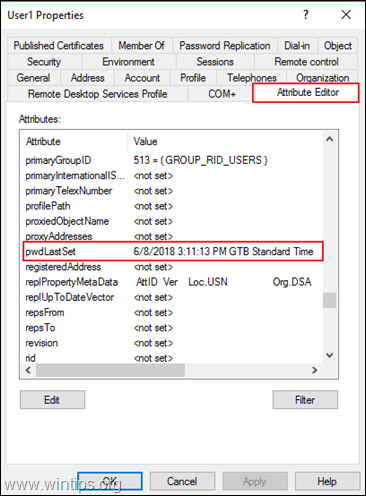
Metoda 2. Sprawdź najnowszą zmianę hasła użytkownika z Wiersza polecenia.
Kolejną metodą sprawdzenia, kiedy hasło zostało zmienione dla danego użytkownika, jest wydanie następującego polecenia w Wiersz poleceń lub w PowerShell .
- net user AccountName
Uwaga: Gdzie "AccountName" = nazwa użytkownika domeny, który ma być oglądany. Hasło ostatnio ustawione.
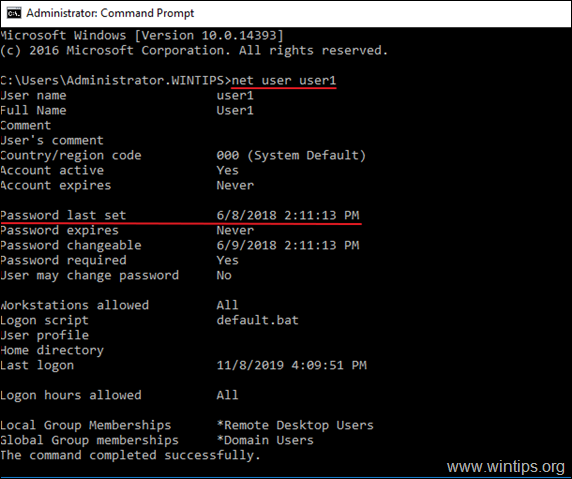
To wszystko! Daj mi znać, czy ten przewodnik pomógł Ci, zostawiając komentarz o swoim doświadczeniu. Proszę polubić i udostępnić ten przewodnik, aby pomóc innym.

Andy'ego Davisa
Blog administratora systemu o systemie Windows





